Bu kılavuzda, Linux'ta top komutunun nasıl kullanılacağını kontrol edin.
En iyi komut kullanımı
Top komutu, herhangi bir UNIX/Linux sisteminde önceden yüklenmiş olarak gelir. Kullanmak için herhangi bir ek paket yüklemeye gerek yoktur.
En iyi sürümü kontrol edin
Dağıtımınızın güncel olduğunu varsayarsak, sisteminiz en son sürüme sahip olmalıdır. En üstteki sürümü kontrol edin.
$ üst -v
Varsayılan pencere
Herhangi bir parametre olmadan üst komutu çalıştırın. Bu, en üstteki varsayılan ekranı yükleyecektir.
$ üst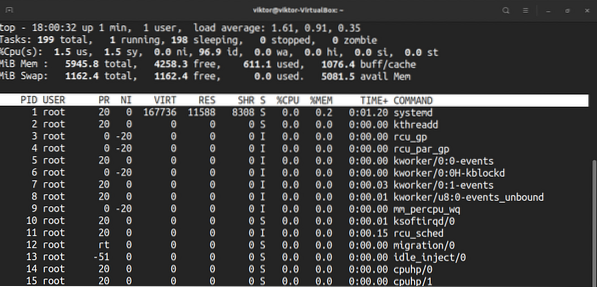
Çeşitli bilgilerin gerçek zamanlı bir raporunu çıkarır. Bunu hızlı bir şekilde inceleyelim.
İlk başlık bölümü donanım kaynak kullanımını bildirir. İlk satır süre, sistemin çalıştığı süre, oturum açan kullanıcı sayısı ve yük ortalamasından oluşur. İkinci satır, durumlarıyla birlikte görevlerin sayısını bildirir.
İşte tüm eyaletlerin hızlı bir listesi. Her durumun değeri, CPU'nun o durumun işlemlerini yürütmek için ne kadar zaman harcadığını açıklar.
- us: Kullanıcı alanı altında çalışan işlemleri yürütmek.
- sy: Sistem çekirdeği işlemlerini yürütme.
- ni: İşlemleri manuel olarak yapılandırılmış bir Nice değeriyle yürütme.
- id: CPU'nun boşta kaldığı süre.
- wa: G/Ç'nin tamamlanması için bekleme süresi.
- merhaba: Donanım kesintilerine hizmet verme.
- si: Servis yazılımı kesintileri.
- st: "Çalma zamanı" olarak da bilinen sanal makineleri çalıştırmak için kaybedilen zaman.
Dördüncü satır, sistem belleği kullanımını, örneğin toplam fiziksel bellek miktarını ve ne kadarının kullanıldığını, boş, arabelleğe alınmış veya önbelleğe alınmış olduğunu açıklar.
Çıktının ikinci kısmı, çalışan tüm süreçleri listeleyen bir tablodur. İşte tabloyu oluşturan tüm sütunların hızlı bir açıklaması. Bütün bunlar, ilgili sürecin çeşitli özelliklerini açıklar.
- PID: Sürecin süreç kimliği.
- KULLANICI: İşlemin altında çalıştığı kullanıcı.
- PR: İşlemci önceliği.
- NI: İşlem değeri iyi.
- VIRT: Kullanılan sanal bellek.
- RES: Kullanılan yerleşik bellek.
- SHR: Kullanılan paylaşılan bellek.
- S: İşlem durumu. Aşağıda açıklanan beş tipte olabilir:
- D: Kesintisiz uyku
- R: Koşmak
- D: Uyumak
- T: izlendi
- Z: Zombi
- %CPU: İşlem tarafından tüketilen CPU zamanı.
- %MEM: Kullanılan fiziksel bellek yüzdesi.
- TIME+: Kullanılan toplam CPU süresi (milisaniye olarak).
- KOMUT: Sürecin çalıştığı komut.
Sanırım bu sindirilecek çok fazla bilgi var. Zaman ayırıp yavaş yavaş öğrenmek sorun değil.
kaydırma
En iyi çalışan işlemlerin tüm listesini raporlar. Bir komut satırı aracı olduğu için gezinme, bir GUI aracında beklediğinizden biraz farklıdır.
Gezinmek için Yukarı ve Aşağı ok tuşlarını kullanın. Ek gezinme tuşları Ana Sayfa, Sayfa Yukarı, Sayfa Aşağı ve Son'u içerir. İşlem listesini yanlara taşımak için Sol/Sağ ok tuşlarını kullanın.
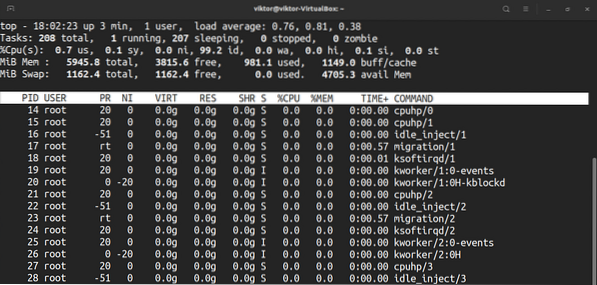
Sayısal birimi değiştir
Varsayılan olarak, bellek değerleri kibibayt cinsinden görüntülenir. Ancak pratik amaçlar için hoş bir format değil. Üniteyi diğer ünitelere geçirmek için “E”ye basın. Kullanılabilir birim biçimleri kibibitler, mebibitler, gibibitler, tebibitler, pebibitler ve exbibitlerdir. “e”ye basmak da aynı şeyi yapacak.
Özet içeriğini değiştir
Bu, en iyi çıktının ilk bölümünü etkiler. İlk satırı açmak/kapatmak için “l”ye basın.

Sisteminiz çok çekirdekli bir CPU çalıştırıyorsa, üst kısım ayrı çekirdekler için bilgi rapor edebilir. Bilgileri çekirdek bazında değiştirmek için “1”e basın.
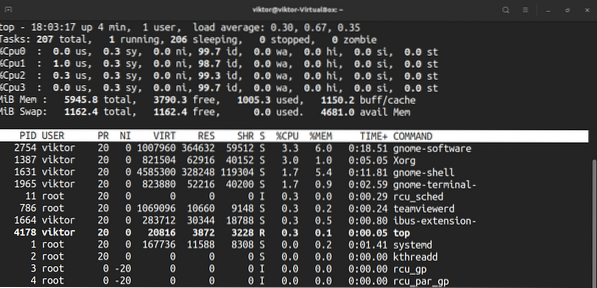
CPU ekranlarını değiştirmek istiyorum? "t"ye basın. İlk basışta, grafikleri ASCII olarak değiştirecektir.

İkinci basışta, grafikleri katı blok karakterlere değiştirecektir.
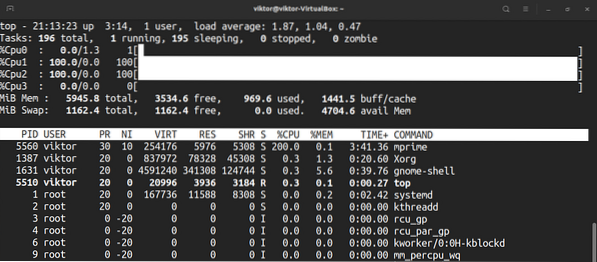
“t”ye bir kez daha basın, CPU ekranı ve görev özeti tamamen kaybolacaktır.
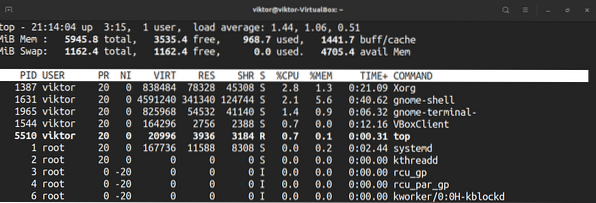
Aynısını bellek ile yapmak ve belleği değiştirmek için “m” tuşuna basın.
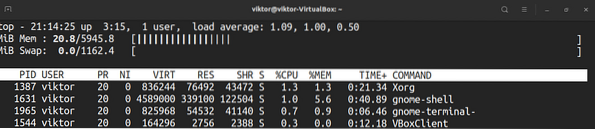

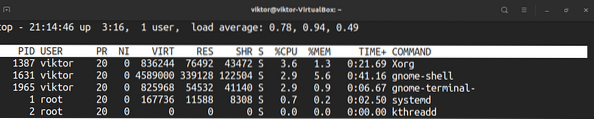
Vurgulama
Üstteki varsayılan ekran sadece siyah beyazdır. Olayları renklendirmeye ne dersin? Ekranı renklendirmek için “z”ye basın.
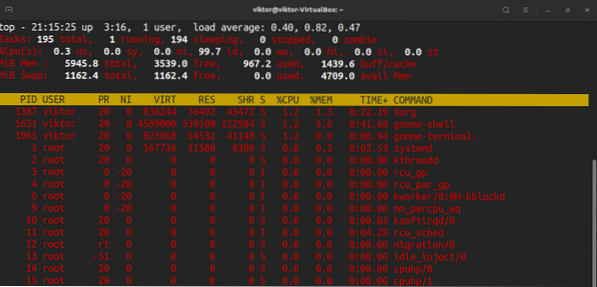
Çalışan görevleri vurgulamak için “y” tuşuna basın. “X”e basarsanız, üst kısım, süreç listesini sıralamak için kullandığı sütunları vurgulayacaktır. Kalın ve ters çevrilmiş metin vurgusu, “b”ye basılarak değiştirilebilir.
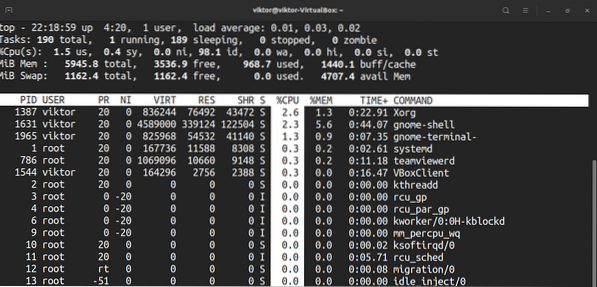
Tam komut satırı
Çalışan işlemler durumunda, tam komutla birlikte yalnızca işlem adı ve işlem adı arasında geçiş yapabiliriz. geçiş yapmak için "c"ye basın.
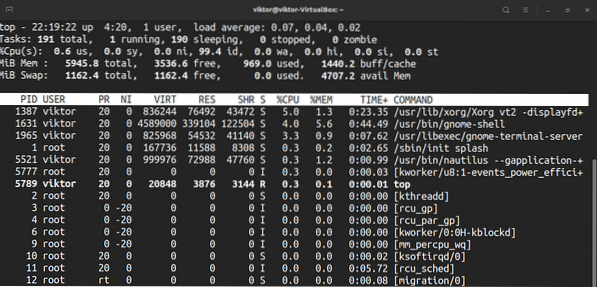
İşlemlerin diğer işlemler tarafından başlatıldığı/yeniden oluşturulduğu ağaç tarzı bir görünüm görmek için "V" tuşuna basın.
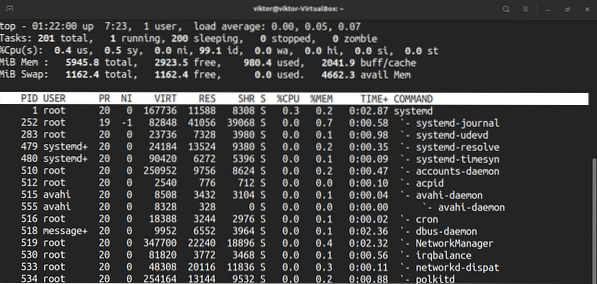
Kullanıcı tarafından filtre çıktısı
Varsayılan olarak, en üstte tüm kullanıcılardan gelen işlemler gösterilir. Belirli bir işlem altında çalışan işlemleri görmek için “u” tuşuna basın. Üst kısım kullanıcı adını veya UID'yi soracaktır.
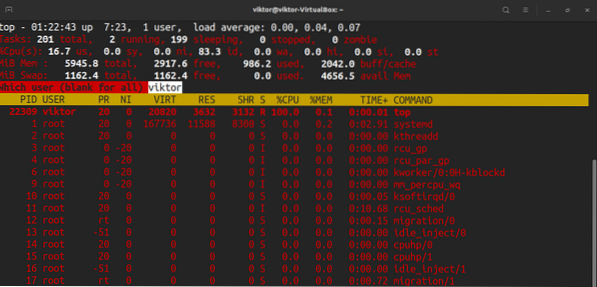
Aktif görevler
Yalnızca aktif görevleri görmek için “I” tuşuna basın.
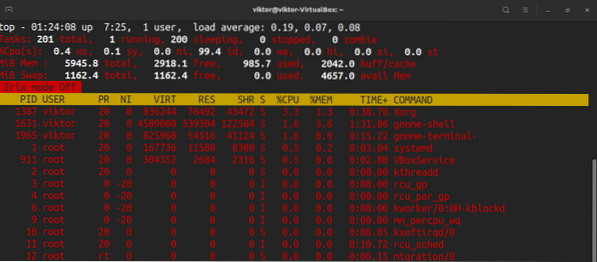
Değişiklikleri geri almak için tekrar “I” tuşuna basın.

Görüntülenecek işlem sayısı
Varsayılan olarak, üst tüm işlemleri uzun bir tabloda raporlayacaktır. Ancak, çalışan işlem sayısından bağımsız olarak top görüntülenecek işlem sayısını manuel olarak ayarlayabiliriz. Bence çok özel senaryolarda faydalı bir numara.
Ekranları sınırlamak için “n” tuşuna basın. Üstte görüntülenecek işlem sayısı sorulacak. Varsayılan olarak değer 0'dır (sınırsız).
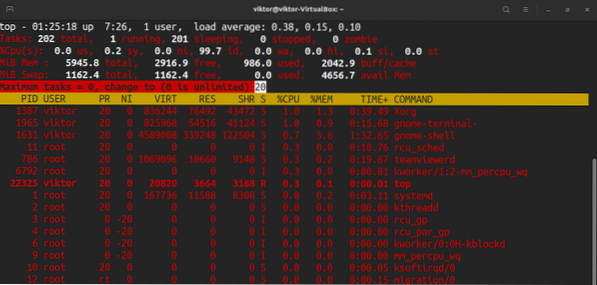
İşlem önceliğini değiştir
Çalışan her bir süreç onlar için güzel bir değere sahip olacak. Bu güzel değer, çalışan tüm işlemler arasında işlemin önceliğini belirler. Üst kısım, Nice değerini manuel olarak tanımlamaya izin verir.
Bir işlemin nice değerini manuel olarak belirlemek için “r” tuşuna basın. Üst kısım PID'yi isteyecek.
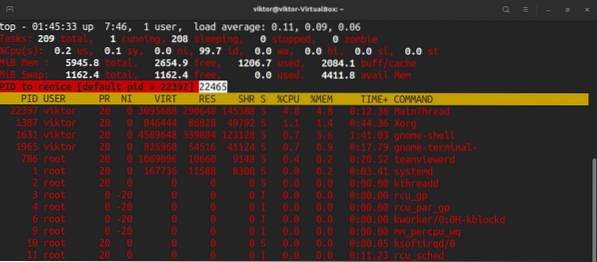
PID'yi girdikten sonra üst kısım yeni Nice değerini isteyecektir.
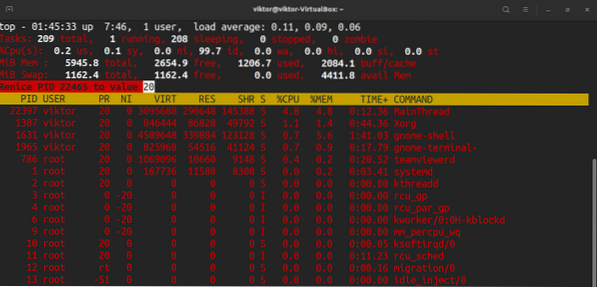
İşlemi sonlandır
Bir işlemi manuel olarak sonlandırmak isterseniz, üst kısım bir sonlandırma sinyali göndermenize izin verir. Bir sonlandırma sinyali göndermek için PID'ye ve sinyal adına ihtiyacımız olacak.
"k" ye basın. Üst kısım PID'yi isteyecek.
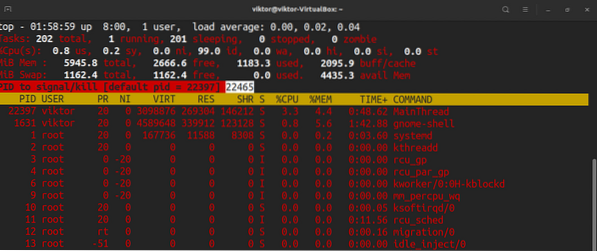
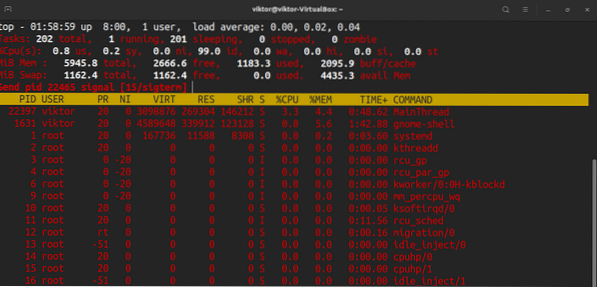
PID girildikten sonra, üst kısım sinyalin gönderilmesini isteyecektir. Varsayılan olarak, SIGTERM (öldürme) sinyali olacaktır. Çoğu zaman, göndermek istediğiniz sinyaldir. Mevcut tüm sinyallerin tam listesi için sinyal kılavuz sayfasına bakın.
$ adam 7 sinyali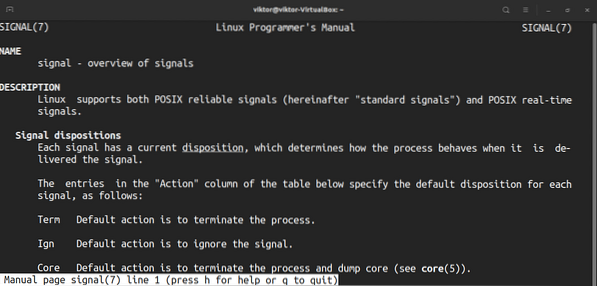
Çeşitli kısayollar
top'un nasıl davrandığına dair yaptığınız değişiklikler ne olursa olsun, kaydetmediğiniz sürece yüklenmeyecektir. Mevcut ön ayarı kaydetmek için “W”ye basın.
Varsayılan olarak, üst kısım bilgileri varsayılan değerde yenileyecektir. Özel değerinizi tanımlamak için “d”ye basın.
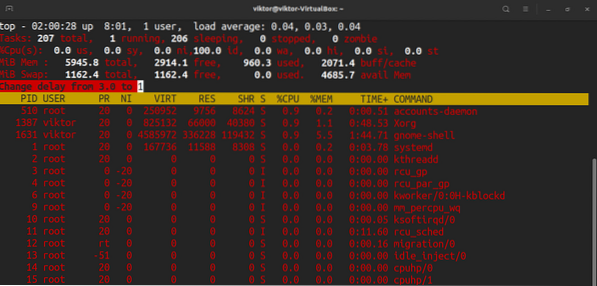
Anında hızlı yenileme gerçekleştirmek için Ara Çubuğu'na basın.
Son düşünceler
Bu sadece buzdağının görünen kısmı. Üst kısım, sisteminizi izlemek için karmaşık ama güçlü bir araçtır. Çevrimiçi olarak çok sayıda öğretici var. En iyi komutta ustalaşmak istiyorsanız onlara göz atın.
Sistem G/Ç'sini izlemekle ilgileniyor? O zaman iotop aradığınız şeydir. iotop kullanarak disk G/Ç'sinin nasıl izleneceğini kontrol edin.
Mutlu bilgisayar!
 Phenquestions
Phenquestions


